- Ak kláves Alt Gr nefunguje v systéme Windows 10, budete mať problémy s prístupom k určitým znakom v niektorých jazykoch.
- Windows Update môže byť najdôležitejšou príčinou systému A.Kľúč ltGr nefunguje.
- Možným riešením, ak Alt Gr nefunguje, je zatvorenie alebo vypnutie vzdialenej pracovnej plochy.
- Tento problém môžete vyriešiť aj vypnutím technológie Hyper-V z funkcií systému Windows.
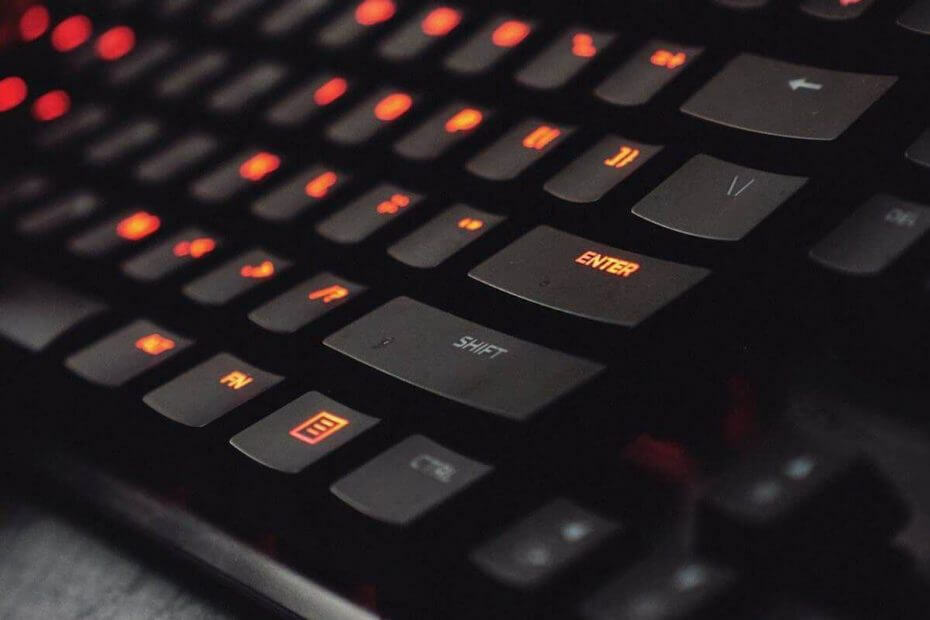
Tento softvér opraví bežné chyby v počítači, ochráni vás pred stratou súborov, škodlivým softvérom, zlyhaním hardvéru a optimalizuje váš počítač na maximálny výkon. Opravte problémy s počítačom a odstráňte vírusy hneď v 3 jednoduchých krokoch:
- Stiahnite si Restoro PC Repair Tool dodávaný s patentovanými technológiami (patent k dispozícii tu).
- Kliknite Spustite skenovanie nájsť problémy so systémom Windows, ktoré by mohli spôsobovať problémy s počítačom.
- Kliknite Opraviť všetko opraviť problémy ovplyvňujúce bezpečnosť a výkon vášho počítača
- Restoro bol stiahnutý používateľom 0 čitateľov tento mesiac.
AltGr je základný kľúč, ak si chcete prispôsobiť svoj klávesnica písať v inom jazyku, napríklad v španielčine. Používatelia však často čelia problémom s týmto kľúčom, ktorý sťažuje prístup k niektorým znakom.
Ak hľadáte riešenie pre Windows 10 AltGr nefunguje, ste na správnom mieste. Najprv sa pozrime na jeho základné príčiny ...
Príčiny problému s Windows 10 AltGr prestali fungovať
- Aktualizácie systému Windows: Z nejakého dôvodu sa zdá, že niektoré aktualizácie systému Windows 10 interferujú s klávesom AltGr a občas prestávajú fungovať. To isté sa údajne deje dokonca aj vo Windows 8 a 8.1, čo má za následok, že Windows 10 AltGr prestal fungovať
- Pripojenie vzdialenej pracovnej plochy: Niektorí používatelia sa sťažovali, že AltGr prestal fungovať pri pokuse o ovládanie vzdialeného počítača cez sieť / internet.
- Zmena miestneho nastavenia klávesnice: Prepínaním miestneho nastavenia klávesnice z aktuálneho jazyka na vstup v cudzom jazyku sa môžu niektoré dôležité klávesy, napríklad AltGr, pokaziť.
- Inštalácia niektorých programov: Aplikácie ako softvér pre virtuálne počítače môže niekedy tiež spôsobiť objavenie sa tohto problému.
- Nefunkčný hardvér: Ak klávesnica sama naráža na funkčné problémy, niektoré klávesy vrátane AltGr nemusia fungovať.
Čo môžem urobiť, ak kláves AltGr nefunguje v systéme Windows 10?
- Zatvorte / odinštalujte problematické aplikácie
- Pridajte svoj jazyk
- Reštartujte CTFMON.EXE
- Aktualizujte si systém
- Použite alternatívne klávesy
1. Zatvorte / odinštalujte problematické aplikácie
Spomínali sme programov ktoré prinášajú nepreberné množstvo problémov vrátane miešania s tým, ako fungujú klávesy ako AltGr.
Následne sa pravdepodobne problému zbavíte jednoduchým deaktivovaním / odinštalovaním týchto programov.
ASUS GPU Tweak, aplikácia vzdialenej plochy, ovládač Synaptics a VMWarev tomto ohľade boli spomenuté podobné programy ako HyperV.
1.1 Zatvorte svoju vzdialenú pracovnú plochu
Vo väčšine prípadov budete musieť zavrieť PRV (vzdialená pracovná plocha), aby ste dostali kľúč opäť do práce.
Ak sa chcete dočasne odpojiť od svojej relácie, kliknite na ikonu Zavrieť na paneli pripojení (Pozrite sa na vodorovný pruh v hornej časti obrazovky).
Tip: Stlačte Alt + Enter ak chcete svoje okno RDP ľahko dostať do popredia, ak sa ho snažíte zobraziť na celej obrazovke.
1.2Zakážte Hyper-V
- Stlačte tlačidlo Kláves Windows + X kľúč potom kliknite na Aplikácie a funkcie.
- Prejdite nadol a vyhľadajte ikonu Programy a príslušenstvo, potom na ňu kliknite.
- Na ľavej strane vyberte Zapnutie / vypnutie funkcií systému Windows.
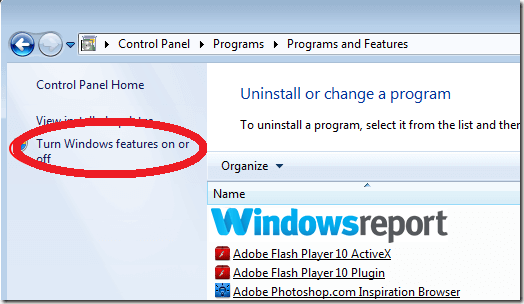
- Nájsť Hyper-V potom zrušte jeho začiarknutie.
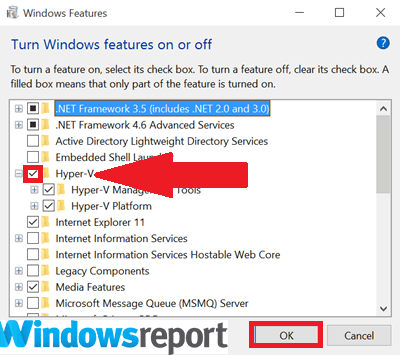
- Kliknite Ok a reštartovať.
1.3 Odinštalujte program Synaptics
- Stlačte tlačidlo Windows + X a vyber si Správca zariadení.
- Hľadajte a Kliknite pravým tlačidlom myši na Ovládač synaptického zariadenia.
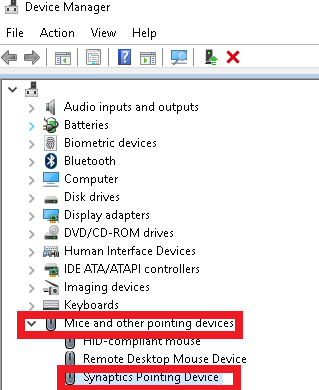
- Potom vyberte Odinštalujte zariadenie.
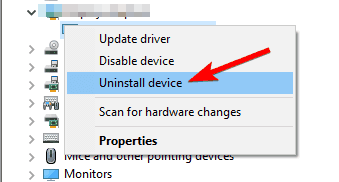
- Odinštalujte všetky ostatné inštancie zariadenia Synaptics a úplne odstráňte ovládač.
- Možno budete musieť ísť do Pridať alebo odstrániť programy v časti znova odinštalovať Synaptics.
- Reštartujte počítač a skontrolujte, či kláves AltGr obnovil normálnu funkčnosť.
Ak neviete, ako odinštalovať programy v systéme Windows 10, náš vyhradený sprievodca pomôže ti to urobiť.
Spustením skenovania systému odhalíte potenciálne chyby

Stiahnite si Restoro
Nástroj na opravu PC

Kliknite Spustite skenovanie nájsť problémy so systémom Windows.

Kliknite Opraviť všetko opraviť problémy s patentovanými technológiami.
Spustite program PC Scan s nástrojom Restoro Repair Tool a vyhľadajte chyby, ktoré spôsobujú problémy so zabezpečením a spomalenia. Po dokončení skenovania proces opravy nahradí poškodené súbory novými súbormi a komponentmi systému Windows.
1.4 Pomocou myši opravte myš
- Vráťte sa do Správca zariadení (pozri kroky vyššie) a vyhľadajte príslušnú možnosť Myš kompatibilná s HID pod Myš.
- Klepnite na ňu a potom stlačte zelenú ikonu (so šípkou hore) aktualizovať vodič. Týmto sa aktualizujú nastavenia a všetko by sa malo vrátiť do normálu.
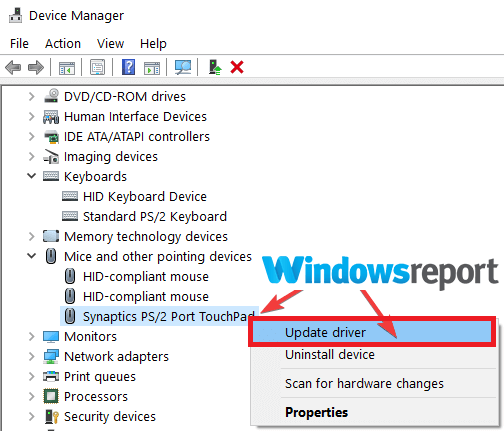
Poznámka: Toto riešenie je dostupné, iba ak máte problémy s myšou.
Musíte vedieť, že manuálna aktualizácia ovládačov nebude fungovať vždy, takže aj po tomto postupe môžete byť prekvapení.
Oveľa jednoduchšie a rýchlejšie je použitie vyhradeného nástroja, ktorý to urobí okamžite. Riešenie odporúčané nižšie opraví alebo nainštaluje chýbajúce ovládače iba niekoľkými kliknutiami.
⇒Získajte DriverFix
2. Pridajte svoj jazyk
- Kliknite Tlačidlo Štart potom vyberte ikonu Aplikácia Nastavenia.

- Vyberte si Čas a jazyk potom Región a jazyk.

- Kliknite na Pridajte jazyk v jazykoch (ako je uvedené vyššie).
- V zobrazenom zozname vyberte jazyk klávesnice, ktorý budete používať, a potom vyberte Ďalšie.

- Skontrolujte poskytnuté jazykové funkcie a vyberte Inštalácia pridať.
- Ak chcete nastaviť nový jazyk ako predvolený, kliknite naň a vyberte Nastaviť ako predvolenú (primárny).
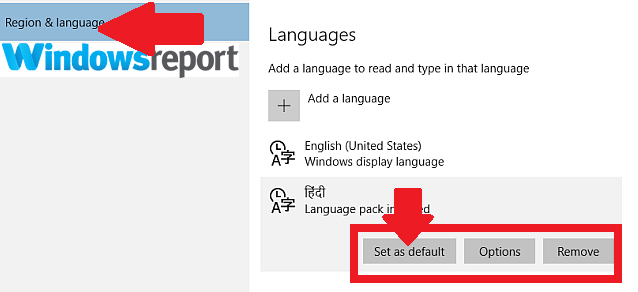
Ak ešte nemáte úspech, skúste odstrániť všetky ostatné rozloženia klávesnice okrem toho, ktorý zodpovedá vášmu jazyku, a uvidíte, či bude AltGr fungovať.
Pridanie požadovaného vstupného jazyka vám môže umožniť určiť preferenciu jazyka, ktorá pracuje s rozložením klávesnice, a obnoviť správne nastavenie klávesu AltGr.
3. Reštartujte CTFMON.EXE
- Stlačte VYHRAJ + R kľúče. Otvorí sa dialógové okno Spustiť.
- Zadajte nasledujúci príkaz a stlačte Zadajte kľúč:
C: \ Windows \ System32 \ ctfmon.exe
- To je všetko. Teraz by mal začať fungovať váš kláves AltGr.
Ctfmon.exe je proces systému Windows zodpovedný za alternatívny vstup používateľa a Microsoft Office jazyková lišta. Jeho reštart by mohol problém okamžite vyriešiť.
Ak chcete odstrániť ctfmon.exe z vášho PC, máme tu tiež vynikajúci sprievodca pomôcť ti s tým.
4. Aktualizujte si systém
- Klikni na Štart.
- Vyberte nastaveniepotom kliknite na Aktualizácia a zabezpečenie.
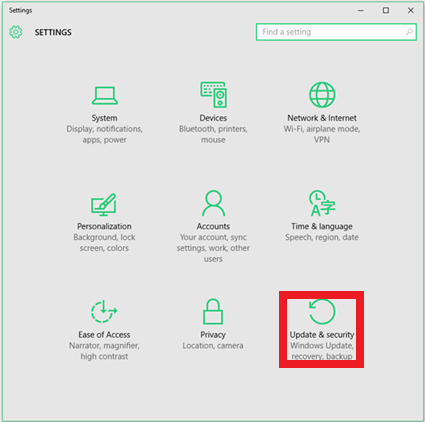
- Odtiaľ vyberte Aktualizácia systému Windows. Kliknite na ikonuSkontroluj aktualizácie tlačidlo.

- Reštartujte počítač a potom skontrolujte, či je použitá AltGr kľúč Tvorba.
Stále máte problémy s klávesom AltGr? Možno to vždy bol problém s aktualizáciou, takže ich opravte vykonaním vyššie uvedených krokov.
5. Použite alternatívne klávesy

V niektorých prípadoch pomocou kombinácie Shift + Caps Lock + AltGr záhadne vyrieši problém s klávesom AltGr.
To je v Lenovo notebooky a niekoľko ďalších značiek. Ďalej stačí použiť CTRL + Alt aby ste vymenili svoj kláves AltGr.
Ďakujeme, dúfame, že vám naše riešenia pomohli s problémom s klávesou AltGr. Či už sa vám podarilo vyriešiť problém pomocou nášho riešenia, alebo máte iné, zdieľajte informácie v sekcii komentárov nižšie.
 Stále máte problémy?Opravte ich pomocou tohto nástroja:
Stále máte problémy?Opravte ich pomocou tohto nástroja:
- Stiahnite si tento nástroj na opravu PC hodnotené Skvelé na TrustPilot.com (sťahovanie sa začína na tejto stránke).
- Kliknite Spustite skenovanie nájsť problémy so systémom Windows, ktoré by mohli spôsobovať problémy s počítačom.
- Kliknite Opraviť všetko opraviť problémy s patentovanými technológiami (Exkluzívna zľava pre našich čitateľov).
Restoro bol stiahnutý používateľom 0 čitateľov tento mesiac.
často kladené otázky
Kláves AltGr je modifikátorový kláves napravo od medzerníka, ktorý sa používa na vkladanie špeciálnych znakov z rôzne jazyky.
Je to pravdepodobne preto, že niektoré nedávno nainštalované aplikácie zasahujú do kľúča. Tu môžete urobiť, ak: AltGr prestane fungovať.
Môžete stlačiť Ctrl + Alt + Del a potom Esc. Ak je fyzicky uviaznuté, choďte do opravovne alebo zmeniť klávesnicu.
![7 najlepších softvérov na mapovanie klávesníc pre Windows 10 [Sprievodca 2020]](/f/89a43cff5c2fa1a419077002440496f4.jpg?width=300&height=460)
![Ako vypnúť Sticky Keys v systéme Windows 10 [Kompletný sprievodca]](/f/db084f74520c36f8eacc29976fd39b11.jpg?width=300&height=460)
